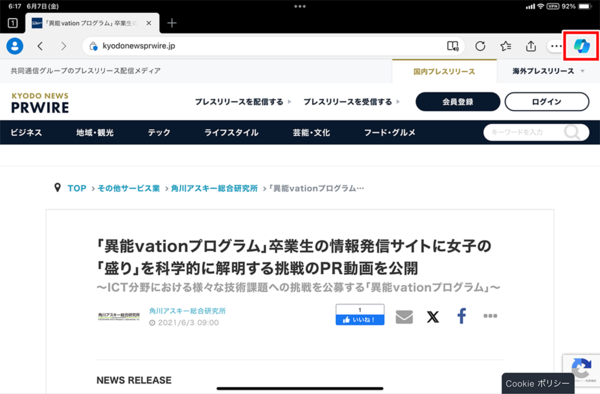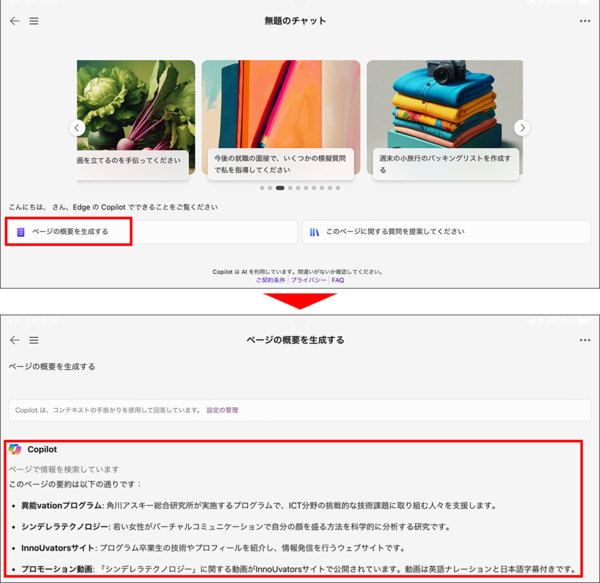「Edge」の要約機能はかなり便利
Copilotを使うなら、ぜひとも覚えておきたいのが「Edge」での利用方法だ。「Edge」に搭載されているCopilotを使えば、今開いているWebページをすぐに要約できる。これは、ほかの生成AIアプリではまねのできない機能で、非常に便利だ。無料で利用できるので、これを目的に「Edge」をインストールしてもいいと思えるほどだ。
使い方は非常に簡単で、「Edge」のCopilotを表示すると、現在のページに合わせて要約のメニューが表示される。これをタップすれば、あっという間に要約が完了する。
さらに便利なのは、「YouTube」など動画コンテンツも要約できる点だ。長時間の動画を見たら「長いだけで中身がスカスカだった」ということも少なくない。しかし、動画の要約機能を使えば、「何分からこのような内容」といった感じでサクッと内容を示してくれる。この要約を確認すれば、見るべきポイントがわかるし、全体として見る価値があるかどうかも判断できる。
動画を要約する際も、手順はまったく一緒だ。「Edge」で動画のページを開いてCopilotを呼び出す。あとは、動画の要約を指示すれば、すぐに動画の内容を要約してくれる。
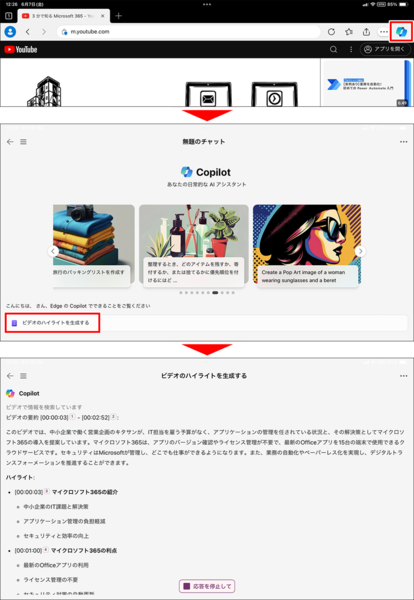
「YouTube」などの動画サイトで要約する動画を開いたら、「Copilot」アイコンをタップ。「ビデオのハイライトを生成する」をタップすると、動画全体の要約と、タイムスタンプごとに要約が表示される。
今回は、画像生成や文章の要約、音楽の生成など、iPadで「Copilot」を使う際に知っておくと便利な機能について紹介してきた。これらの機能は、すべて無料アカウントで利用できる。iPadで作業するときに、ぜひ活用してもらいたい。